OS Elementare Luna
Il sistema operativo elementare è un'ottima distribuzione nella famiglia Ubuntu di distribuzioni Linux che offre un aspetto simile a un Mac sul desktop.
È dotato di un ambiente desktop completamente nuovo chiamato Pantheon che si basa sulle librerie GTK.
Il desktop stesso sembra molto elegante ma allo stesso tempo molto intuitivo e intuitivo. E sta benissimo sui laptop.
Per ora l'ho provato su virtualbox dove funziona perfettamente, tranne per il fatto che devi installare le aggiunte guest virtualbox come ogni distribuzione.
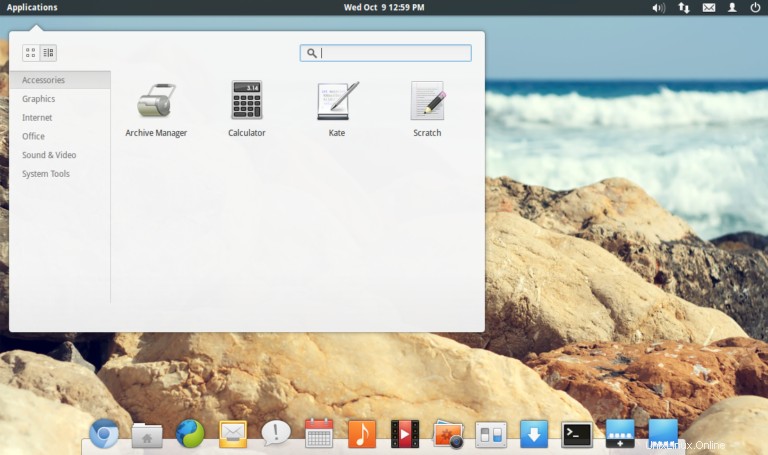
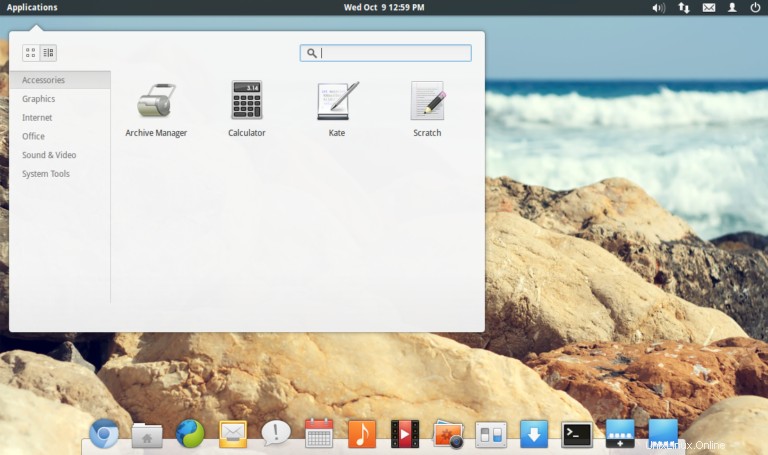
Installa le aggiunte guest di Virtualbox sul sistema operativo elementare
I passaggi per installare le aggiunte guest virtualbox sul sistema operativo elementare sono esattamente gli stessi di Ubuntu o Debian. Basta installare le intestazioni del kernel e compilare le aggiunte guest dall'immagine del disco creata all'interno di virtualbox.
Tuttavia, sappi anche che esiste un pacchetto di aggiunte per gli ospiti disponibile anche nei repository di Ubuntu.
Quindi puoi installare da uno dei 2 posti. Solo che la versione del repository sarebbe generalmente più vecchia o obsoleta. E quella che è all'interno di virtualbox è l'ultima versione.
1. Installa le intestazioni del kernel e gli strumenti di compilazione
La prima cosa che devi fare è preparare il tuo sistema per essere in grado di compilare moduli del kernel come aggiunte guest virtualbox.
Per questo è necessario installare le intestazioni del kernel corrette per la tua distribuzione. Questi sono prontamente disponibili nei repository.
$ sudo apt-get install build-essential module-assistant
Il comando precedente dovrebbe scaricare circa 9 MB di pacchetti dal repository. Al termine, esegui il comando m-a per preparare le intestazioni del kernel
$ sudo m-a prepare
2. Compila le aggiunte per gli ospiti di virtualbox
Tutti i pacchetti essenziali per creare le aggiunte guest virtualbox non sono installati.
Fai clic su Dispositivi> Installa aggiunte guest dalla finestra di virtualbox o premi Ctrl + D a destra. Questo "inserirà" il cd delle aggiunte guest in elementare. Ma dobbiamo montare il cd per usarlo.
Per montare il cd, apri il file manager e clicca sull'icona del cd a sinistra nella sezione "Dispositivi".
Dovrebbe essere chiamato "VBOXADDITIONS".
Aprirà il contenuto del cd e lo monterà. La directory di montaggio si trova nella directory /media.
Se desideri montarlo dal terminale, usa prima il comando lsblk per trovare il dispositivo e poi montalo da qualche parte nella tua home directory.
# find cdrom device $ lsblk NAME MAJ:MIN RM SIZE RO TYPE MOUNTPOINT sda 8:0 0 20G 0 disk ├─sda1 8:1 0 18G 0 part / ├─sda2 8:2 0 1K 0 part └─sda5 8:5 0 2G 0 part [SWAP] sr0 11:0 1 61.7M 0 rom $ cd ~/ $ mkdir vbox # mount the cd rom $ sudo mount /dev/sr0 ~/vbox mount: block device /dev/sr0 is write-protected, mounting read-only # start compiling vbox guest additions $ cd vbox/ ~/vbox$ sudo ./VBoxLinuxAdditions.run
Ora apri un terminale e vai alla directory in cui è montato il cd delle aggiunte guest ed esegui il programma di installazione di Linux.
/media/VBOXADDITIONS_4.2.12_84980$ sudo ./VBoxLinuxAdditions.run
E dovrebbe iniziare l'installazione, richiedere alcuni minuti e terminare con successo. Ecco l'output effettivo che dovresti vedere se la compilazione ha esito positivo.
[email protected]:/media/VBOXADDITIONS_4.3.10_93012$ sudo ./VBoxLinuxAdditions.run Verifying archive integrity... All good. Uncompressing VirtualBox 4.3.10 Guest Additions for Linux............ VirtualBox Guest Additions installer Copying additional installer modules ... Installing additional modules ... Removing existing VirtualBox DKMS kernel modules ...done. Removing existing VirtualBox non-DKMS kernel modules ...done. Building the VirtualBox Guest Additions kernel modules ...done. Doing non-kernel setup of the Guest Additions ...done. Starting the VirtualBox Guest Additions ...done. Installing the Window System drivers Installing X.Org Server 1.11 modules ...done. Setting up the Window System to use the Guest Additions ...done. You may need to restart the hal service and the Window System (or just restart the guest system) to enable the Guest Additions. Installing graphics libraries and desktop services components ...done. [email protected]:/media/VBOXADDITIONS_4.3.10_93012$
Controlla la riga che menziona "Creazione dei moduli del kernel di VirtualBox Guest Additions ... completata". Deve mostrare "fatto" e non fallito, affinché la compilazione abbia esito positivo.
Smonta l'immagine cd delle aggiunte guest dall'immagine del file o dal terminale.
$ sudo umount /dev/sr0 $ eject /dev/sr0
Al termine dell'installazione, riavvia il sistema operativo elementare. Oppure impartisci semplicemente il comando "sudo reboot".
3. Verifica che le aggiunte guest funzionino
Dopo il riavvio, le aggiunte guest virtualbox dovrebbero avere effetto. La risoluzione dello schermo dovrebbe ora adattarsi alle dimensioni della finestra della virtualbox, lo scroller del mouse dovrebbe ora funzionare all'interno di Elementary.
Le aggiunte guest virtualbox vengono caricate come moduli del kernel che possono essere verificati utilizzando il comando mostrato di seguito.
# kernel module $ lsmod | grep vboxguest vboxguest 244263 8 vboxsf # version information $ modinfo vboxguest filename: /lib/modules/3.2.0-51-generic/extra/vboxguest.ko version: 4.3.10 .....
Il comando modinfo mostra che la versione installata delle aggiunte guest virtualbox è 4.3.10
4. Configura cartelle condivise
Il processo per accedere alle cartelle condivise all'interno del sistema operativo elementare in esecuzione come guest, è lo stesso di altre distribuzioni Linux. Innanzitutto crea una cartella condivisa dall'opzione "Dispositivi> Impostazioni cartella condivisa" nella finestra di virtualbox e assegnagli un nome distinto.
Quindi crea una directory all'interno di element e monta la cartella condivisa usando uno dei seguenti comandi.
# create a directory in your home directory $ mkdir shared # mount using the mount command. SHARENAME is the name of the shared directory $ sudo mount -t vboxsf SHARENAME ~/shared # or $ sudo mount.vboxsf SHARENAME ~/shared
Problemi noti
Alcune versioni di Virtualbox presentano un bug in cui il comando mount non riesce a montare la cartella condivisa. Sia "mount.vboxsf" che "mount -t vboxsf" fallirebbero in questi casi. Ecco un esempio
$ sudo mount -t vboxsf shared_folder ./shared
[sudo] password for silver:
mount: wrong fs type, bad option, bad superblock on shared_folder,
missing codepage or helper program, or other error
(for several filesystems (e.g. nfs, cifs) you might
need a /sbin/mount.<type> helper program)
In some cases useful info is found in syslog - try
dmesg | tail or so
# mount.vbox would also fail
$ sudo mount.vboxsf shared_folder ./shared
sudo: mount.vboxsf: command not found Il problema è causato dal fatto che il comando mount.vboxsf non esiste all'interno della directory /sbin o punta a un percorso errato.
Per risolvere questo problema, dobbiamo utilizzare il percorso corretto per il comando mount.vboxsf.
Nella maggior parte dei casi il comando mount.vboxsf si trova nel percorso seguente
/usr/lib/x86_64-linux-gnu/VBoxGuestAdditions/mount.vboxsf
$ sudo /usr/lib/x86_64-linux-gnu/VBoxGuestAdditions/mount.vboxsf SHARENAME ./shared
Il comando precedente dovrebbe essere in grado di montare la cartella condivisa e renderla accessibile dal sistema operativo elementare.
Metodo alternativo - Installa dal repository
I passaggi di compilazione mostrati sopra possono essere completamente saltati e i componenti aggiuntivi guest di virtualbox possono essere installati con un pacchetto dal repository.
$ sudo apt-get install virtualbox-guest-additions # or $ sudo apt-get install virtualbox-guest-additions-iso
Tuttavia, le aggiunte guest disponibili nel repository sarebbero obsolete il più delle volte rispetto all'ultima versione di virtualbox disponibile.
Potrebbe anche esserci un conflitto con la versione di virtualbox e gli addon guest dal repository.
Conclusione
Seguendo i passaggi sopra menzionati dovresti essere in grado di installare le aggiunte guest di virtualbox nel sistema operativo elementare.
Se hai commenti o domande, faccelo sapere nei commenti qui sotto.